Windows 7命令提示符(CMD)是系统中一个强大的工具,用于执行各种命令行操作,但有时可能会因系统文件损坏、权限问题或恶意软件干扰而出现故障,以下是详细的修复方法,帮助您恢复命令提示符的正常功能。
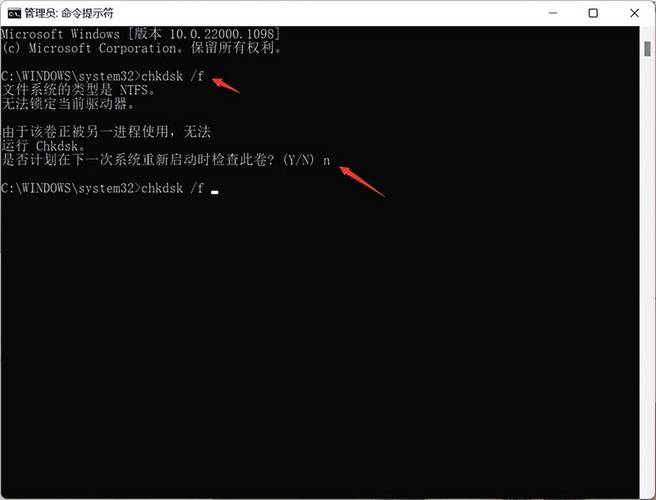
尝试通过常规方式启动命令提示符,点击“开始”按钮,在搜索框中输入“cmd”,右键点击“命令提示符”并选择“以管理员身份运行”,如果无法启动,可能是权限或系统文件问题导致,可以尝试使用系统文件检查器(SFC)扫描并修复损坏的系统文件,以管理员身份打开命令提示符,输入“sfc /scannow”并按回车,等待扫描完成,如果发现并修复了损坏文件,重启电脑后再次尝试启动命令提示符。
如果SFC扫描无法解决问题,可以检查命令提示符的注册表项是否正确,打开注册表编辑器(按Win+R输入“regedit”),导航至“HKEY_LOCAL_MACHINE\SOFTWARE\Microsoft\Command Processor”路径,确保“AutoRun”项存在且值正确,如果该值被恶意修改,可以右键点击“AutoRun”选择“修改”,将数值数据清空或设置为正确的路径(如“%systemroot%\system32\cmd.exe /k”),修改后重启电脑,检查命令提示符是否恢复正常。
恶意软件或病毒也可能破坏命令提示符的功能,建议运行Windows Defender或第三方杀毒软件进行全盘扫描,清除潜在威胁,如果问题依旧,可以尝试创建新的管理员账户,打开“控制面板”中的“用户账户”,点击“管理其他账户”,选择“创建一个新账户”,设置为“管理员”权限,注销当前账户后登录新账户,尝试启动命令提示符,如果新账户下命令提示符正常,说明原账户配置文件损坏,可通过转移数据后删除原账户解决。
对于高级用户,还可以通过系统还原点解决问题,如果之前创建了系统还原点,可以在“控制面板”中打开“恢复”,选择“打开系统还原”,选择一个较早的日期进行还原,注意:此操作不会影响个人文件,但可能卸载最近安装的程序。
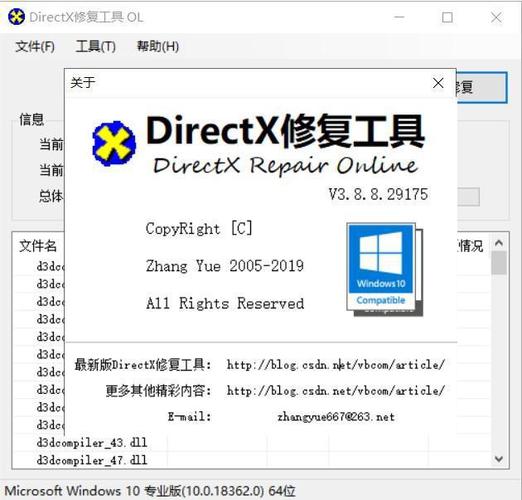
以下是不同修复方法的适用场景总结:
| 修复方法 | 适用场景 | 操作难度 |
|---|---|---|
| SFC扫描 | 系统文件损坏导致命令提示符无法启动 | 低 |
| 注册表修复 | 注册表项被恶意修改或缺失 | 中 |
| 杀毒软件扫描 | 恶意软件干扰命令提示符功能 | 低 |
| 创建新管理员账户 | 当前账户配置文件损坏 | 中 |
| 系统还原 | 确认问题出现前系统正常 | 中 |
如果以上方法均无效,可能是系统核心组件严重损坏,建议考虑备份重要数据后重装系统,在重装前,可以尝试从Windows 7安装介质启动电脑,进入“修复计算机”选项,使用启动修复工具尝试修复系统。
相关问答FAQs:
-
问题:命令提示符提示“拒绝访问”怎么办?
解答:这通常是因为当前账户没有管理员权限,右键点击“命令提示符”选择“以管理员身份运行”,或检查账户是否属于管理员组,若仍无法解决,可尝试通过组策略编辑器(gpedit.msc)调整安全设置,确保用户有权限运行CMD。 (图片来源网络,侵删)
(图片来源网络,侵删) -
问题:命令提示符窗口一闪而过如何解决?
解答:这可能是由于命令执行后自动退出或系统策略限制,首先尝试在命令提示符中输入“cmd /k”保持窗口打开,检查是否有错误提示,如果问题持续,可通过组策略编辑器导航至“用户配置”>“管理模板”>“系统”>“Ctrl+Alt+Del选项”,禁用“删除命令提示符”策略,检查注册表中“HKEY_CURRENT_USER\Software\Microsoft\Windows\CurrentVersion\Policies\System”下的“DisableCMD”项是否被设置为1,若存在则将其删除或设置为0。











